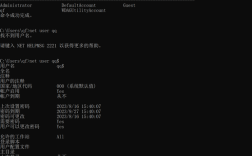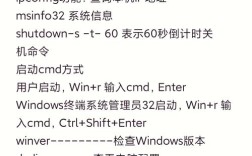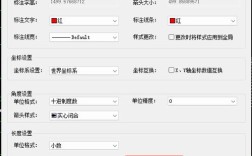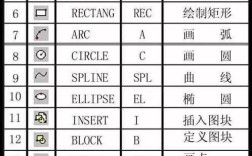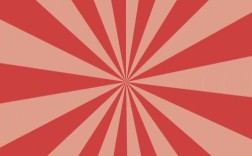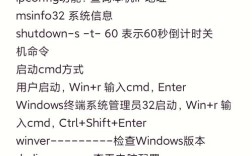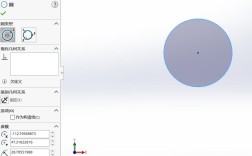在Windows 8.1操作系统中,命令行工具依然是许多高级用户和系统管理员不可或缺的强大工具,尽管其图形化界面(GUI)更加现代化,但命令行提供了更直接、高效的系统管理和问题排查能力,Windows 8.1默认的命令行环境是命令提示符(CMD),同时用户也可以通过安装Windows PowerShell获得更强大的脚本和对象管理功能,以下将详细介绍Win8.1命令行的使用方法、常用命令以及实用技巧。
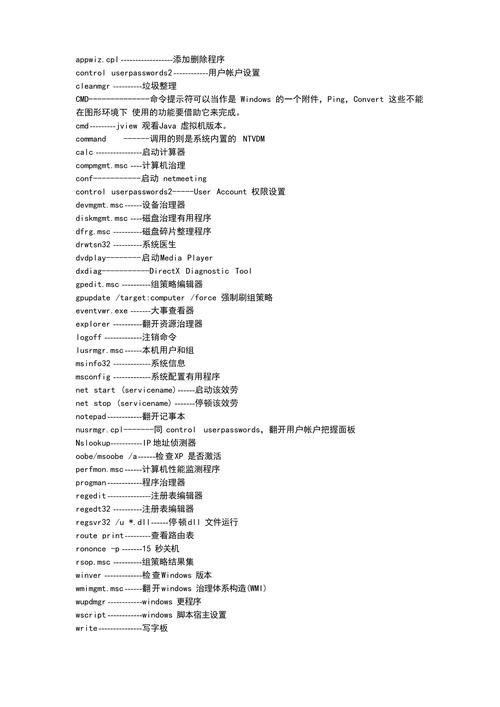
打开命令行的方式有多种,最常见的方法是通过“运行”对话框:按下Win + R键,输入cmd并回车即可打开命令提示符,若需要管理员权限,可以在“运行”对话框中输入cmd,然后按下Ctrl + Shift + Enter组合键,或通过任务管理器的“文件”>“运行新任务”来实现,在开始屏幕中搜索“cmd”或“命令提示符”,右键点击选择“以管理员身份运行”也是常用途径,对于PowerShell,用户可以在开始屏幕搜索“PowerShell”并选择相应版本打开。
命令提示符(CMD)是Win8.1中最基础的命令行工具,其界面延续了Windows传统命令行的风格,支持基本的DOS命令和Windows特定命令。dir命令用于列出当前目录下的文件和文件夹,cd命令用于切换目录(cd..返回上级目录,cd\返回根目录),mkdir用于创建新目录,del或erase用于删除文件,copy用于复制文件,move用于移动或重命名文件。systeminfo命令可以显示详细的系统配置信息,包括硬件、网络和已安装的补丁;tasklist列出当前运行的进程,taskkill用于结束指定进程(需通过PID或进程名);ipconfig显示网络配置信息,ping测试网络连通性(如ping www.baidu.com),tracert追踪网络路径,这些命令在系统维护、网络诊断和文件管理中非常实用。
Windows PowerShell作为Win8.1中的高级命令行工具,提供了比CMD更强大的功能,特别是面向对象和自动化脚本处理,PowerShell的命令称为“cmdlet”,其命名规范为“动词-名词”(如Get-Process、Set-Content),且支持管道符()将前一个命令的输出作为后一个命令的输入。Get-Process | Where-Object {$_.CPU -gt 10}可以筛选出CPU使用率超过10%的进程;Get-Service | Start-Service可以启动所有服务,PowerShell还支持模块化扩展,用户可以通过安装额外的模块来管理Active Directory、Exchange Server等企业级服务,对于系统管理员而言,PowerShell的脚本编写能力(如.ps1文件)可以大幅简化重复性管理任务。
在Win8.1中,命令行工具还支持一些实用技巧,通过cls命令可以清空屏幕内容;参数可以查看命令的帮助信息(如dir /?显示dir命令的所有参数及说明);使用>或>>可以将命令输出重定向到文件(如systeminfo > info.txt将信息保存到info.txt,>>表示追加内容);findstr命令可以在文件中搜索特定字符串(如findstr "error" C:\Windows\Logs\log.txt),对于网络管理,netsh是一个强大的工具集,可用于配置网络接口、防火墙、IPsec等策略,例如netsh interface ip show address显示网络接口的IP配置。sfc /scannow命令可以扫描并修复系统文件损坏,diskpart提供磁盘分区管理功能(需管理员权限)。
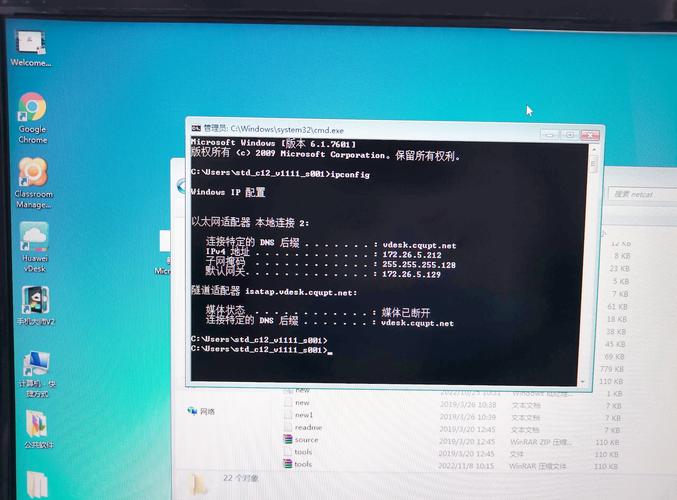
以下表格总结了Win8.1中部分常用命令行命令及其功能:
| 命令 | 功能描述 |
|---|---|
dir |
列出当前目录下的文件和文件夹 |
cd |
切换目录 |
mkdir |
创建新目录 |
del |
删除文件 |
copy |
复制文件 |
move |
移动或重命名文件 |
systeminfo |
显示详细系统信息 |
tasklist |
列出当前运行的进程 |
taskkill |
结束指定进程 |
ipconfig |
显示网络配置信息 |
ping |
测试网络连通性 |
tracert |
追踪网络路径 |
Get-Process |
PowerShell命令,获取当前运行的进程列表 |
Get-Service |
PowerShell命令,获取系统服务列表 |
sfc /scannow |
扫描并修复系统文件 |
netsh |
网络配置工具集 |
需要注意的是,Win8.1的命令行工具虽然功能强大,但某些操作(如修改系统文件、管理磁盘分区)需要管理员权限才能执行,否则会提示“拒绝访问”,PowerShell默认的执行策略可能限制脚本运行,用户可通过Set-ExecutionPolicy RemoteSigned命令调整策略(需管理员权限)。
在Win8.1中,命令行工具与图形界面的结合使用可以更高效地完成系统管理任务,当系统出现启动问题时,可以通过命令行使用bootrec /fixmbr、bootrec /fixboot等命令修复引导记录;当需要批量重命名文件时,可以使用ren命令结合通配符实现(如ren *.txt *.bak将所有.txt文件重命名为.bak文件),对于网络故障排查,ping和tracert可以快速定位问题节点,而netstat命令(如netstat -an)则可以查看网络连接状态和端口占用情况。
Win8.1的命令行工具无论是基础的CMD还是高级的PowerShell,都为用户提供了灵活的系统管理和问题解决途径,掌握常用命令和技巧,不仅能提升工作效率,还能在图形界面无法使用时作为备用方案,对于希望深入系统底层或进行自动化管理的用户而言,命令行更是不可或缺的技能。
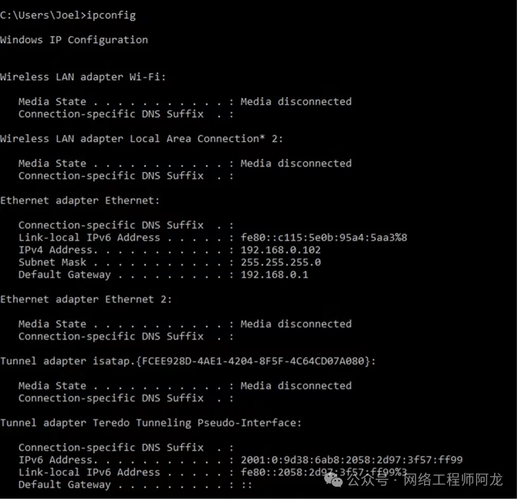
相关问答FAQs:
-
问:在Win8.1中,如何以管理员身份打开命令提示符?
答: 有三种常用方法:- 按下
Win + R键打开“运行”对话框,输入cmd,然后按下Ctrl + Shift + Enter组合键。 - 在开始屏幕中搜索“cmd”,右键点击“命令提示符”,选择“以管理员身份运行”。
- 通过任务管理器:按下
Ctrl + Shift + Esc打开任务管理器,点击“文件”>“运行新任务”,输入cmd并勾选“以系统管理权限创建此任务”。
- 按下
-
问:PowerShell和命令提示符(CMD)有什么区别?在Win8.1中如何选择使用?
答: PowerShell和CMD的主要区别在于功能和设计理念:- CMD:基于传统的命令行环境,支持基本的DOS和Windows命令,适合简单的文件管理、网络诊断等任务。
- PowerShell:面向对象的现代化命令行工具,提供强大的cmdlet、脚本支持和模块化扩展,适合复杂的系统管理、自动化任务和对象操作。
选择建议:如果仅执行基础操作(如文件复制、网络测试),使用CMD即可;若需要编写脚本、管理服务或处理复杂数据,推荐使用PowerShell。